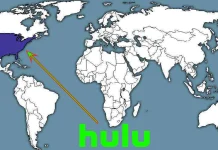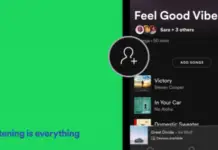El mercado de la tecnología del juego está en constante evolución y expansión. Especialmente el mercado de los cascos de realidad virtual se está desarrollando rápidamente. Hay bastantes dispositivos que realmente merecen atención y Oculus Quest 2 es uno de ellos.
Oculus Quest 2 es prácticamente un smartphone de realidad virtual. Se trata de un modelo bastante reciente de Oculus, muy interesante por sus características y calidad de visualización. Hay dos versiones a la vez: 64 GB y 256 GB de memoria interna (para almacenar juegos y apps).
Sin embargo, como ocurre con cualquier dispositivo electrónico, un día puedes necesitar realizar un restablecimiento completo de fábrica y borrar el auricular, lo que te permitirá empezar de nuevo y configurar el dispositivo desde cero.
Así que, aquí está cómo restablecer de fábrica un Oculus Quest 2.
Cuáles podrían ser las razones para un restablecimiento de fábrica del Oculus Quest 2
Oculus Quest sólo permite crear una cuenta de usuario por dispositivo. La única manera de cambiar a otra cuenta es hacer un restablecimiento completo de Quest. Así que si alguna vez quieres cambiar tus cuentas de Oculus o asociar tu dispositivo con la cuenta de otra persona, debes volver a la configuración de fábrica.
También puedes realizar un restablecimiento completo de Quest si tienes algún problema técnico persistente que no pueda resolverse de otra manera.
Ten cuidado – realizar un restablecimiento significa que probablemente perderás algunos de tus archivos guardados y datos de usuario en tus aplicaciones. Aunque Quest admite el almacenamiento de datos en la nube, depende de los desarrolladores integrar esta función. Incluso si integran esta función, no hay una forma clara de saber si un juego es compatible con los guardados en la nube a menos que el desarrollador lo mencione específicamente.
Sólo hay dos opciones para restablecer de fábrica un Oculus Quest 2.
Cómo restaurar la configuración de fábrica del Oculus Quest 2 con el auricular
Si quieres restaurar la configuración de fábrica de tu Oculus Quest 2 con el auricular, tienes que seguir estos pasos:
- En primer lugar, mantén pulsados los botones de encendido y de bajar el volumen del auricular.
- Después de unos 20-30 segundos, el Quest se reiniciará y cargará el menú de arranque.
- A continuación, utilice los botones de volumen para resaltar la opción «Factory Reset».
- Por último, pulse para seleccionar «Restablecimiento de fábrica».
Una vez que hayas completado estos pasos, podrás restablecer de fábrica tu Oculus Quest 2.
Cómo restaurar la configuración de fábrica del Oculus Quest 2 mediante la aplicación móvil
Si quieres restaurar la configuración de fábrica de tu Oculus Quest 2 mediante la aplicación para iPhone o Android, tienes que seguir estos pasos:
- En primer lugar, asegúrate de que tu Quest está encendida y conectada a la misma red Wi-Fi que tu dispositivo móvil.
- Después, abre la aplicación Oculus Quest y ve a la pestaña «Configuración» en la esquina inferior derecha de la pantalla.
- A continuación, pulse sobre la pestaña que muestra su Quest y seleccione «Más ajustes».
- Pulse sobre la opción «Restablecimiento de fábrica».
- Por último, confirme la acción pulsando «Reiniciar».
Una vez que hayas completado estos pasos, tu Oculus Quest 2 se reiniciará. Puedes seguir utilizando la aplicación para configurarlo de nuevo.
Después de un restablecimiento de fábrica exitoso, el Quest 2 estará en el mismo estado en el que lo sacaste de la caja. Se borrarán todos tus datos, incluyendo la información de la cuenta, los juegos, las capturas de pantalla, los vídeos y las partidas guardadas. Si es posible, asegúrate de sincronizar Quest con tu cuenta online antes de reiniciarlo. De lo contrario, tu información se perderá para siempre.
Si no tienes tiempo para sincronizar fotos o vídeos, puedes conectar el Quest 2 a tu PC con un cable USB-C. El auricular te pedirá que confirmes el acceso a los datos desde tu PC. Una vez confirmado, el Quest 2 aparecerá como una unidad en el Explorador de Archivos. Desde aquí podrás hacer una copia de seguridad de tu información en la ubicación que elijas.
Eso es todo lo que tienes que saber sobre cómo restablecer de fábrica tu Oculus Quest 2.